¿Sabes por qué es bueno registrarte?
Se encuentra usted aquí
SUMAR.SI y PROMEDIO.SI en excel 365
SUMAR.SI y PROMEDIO.SI EN EXCEL 365
En el ejercicio siguiente, tenemos los datos referentes a los trabajadores de nuestra empresa. Hablamos de las ventas, sueldos y dietas y zonas geográficas en las que trabajan. En ocasiones, necesitamos obtener totales de una serie de datos, en base a otros que nada tienen que ver con ellos. Por ejemplo, puede que necesitemos saber la suma de las ventas de todos los trabajadores de una zona geográfica específica.
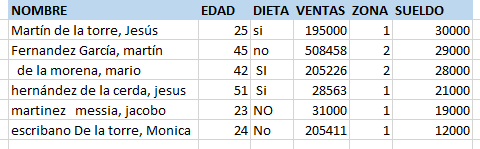
Excel nos soluciona este problema con las funciones aritméticas lógicas.
Son funciones realmente fáciles, pero muy útiles. Vamos a recordar cómo funciona la funciones SUMAR y PROMEDIO.:
- Función SUMAR: Contiene como argumentos los sumandos de la suma. Éstos pueden ser un rango, celdas sueltas o cifras escritas.
- Función PROMEDIO: Contiene como argumento un rango de datos o celdas sueltas, de las cuales quiero obtener la media aritmética. Esto es la suma de todos los datos, dividido entre el número de datos.
Hasta aquí, todo fenomenal pero, ¿podríamos sumar todos los datos de un rango siempre que tengan algo en común? Si, podemos. Se hace gracias a la función SUMAR.SI.
Función SUMAR.SI: Contiene 2 o 3 argumentos (el último d ellos es opcional). Los argumentos son los siguientes:
=SUMMAR.SI(Rango de comparación; “Criterio”; Rango de Suma)
Vamos a verlos por separado, para comprenderlo mejor.
El 2º de los argumentos, el criterio, será el dato que tendrán en común todos los datos que queremos sumar. Por ejemplo, si quisiéramos sumar todos los sueldos de los trabajadores de la zona 1, el criterio sería 1. Este criterio, lo buscaremos dentro de la columna ZONA, que será el primero de nuestros argumentos (Rango de comparación). Por último, ¿Qué queremos sumar? En nuestro ejemplo, los sueldos. Éste es el tercero de nuestros argumentos, el Rango de Suma.
Rango de comparación: Es el rango de datos, en el que buscaremos el criterio.
Criterio: El punto de unión en los datos que necesitamos obtener.
Rango de Suma: El rango de datos que realmente sumaremos.
Vamos a hacerlo, para obtener el total de ventas de los trabajadores de la zona 1.
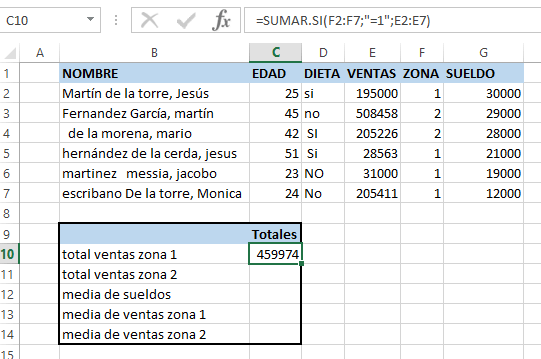
En la imagen sobre estas líneas, puedes ver cómo hemos realizado la suma.
=SUMAR.SI(F2:F7;”=1”;E2:E7)
En nuestro ejemplo, necesitamos sumar las ventas de las zonas 1 y 2. Aunque los resultados estén uno debajo del otro, no podemos arrastrar la fórmula ya que cambiaría la referencia que hacemos de ellas, y el resultado no sería correcto. Esto se soluciona de una forma muy sencilla. Renombrando los rangos. De esta forma si a la columna de datos que contiene las ventas, la llamamos VENTAS y a la contiene las zonas, le llamamos ZONAS, la fórmula resultante sería esta:
=SUMAR.SI(ZONAS;”=1”;VENTAS)

Ahora, si bajamos la fórmula hasta la siguiente celda, tan sólo necesitaremos cambiar el 1, por un 2 y funcionará perfectamente.
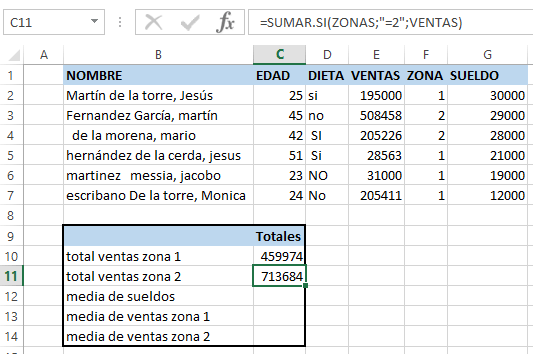
Como puedes ver, el renombrar los rangos de datos nos facilita infinitamente las cosas, a la hora de trabajar con excel.
Vamos a continuar rellenando los datos que nos faltan. Los promedios.
Para hallar el promedio de los sueldos, indistintamente de la zona geográfica en la que se encuentre el trabajador, utilizaremos la función promedio, con el argumento de los sueldos.
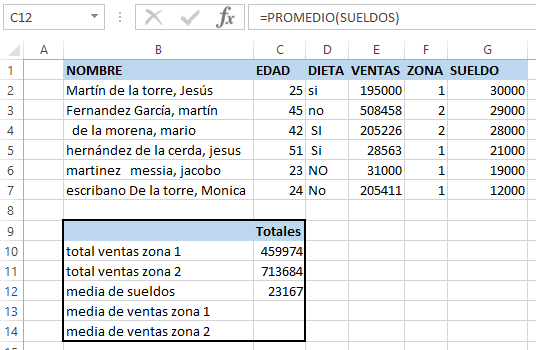
Para poder hacerlo de esta forma, recuerda haber renombrado antes el rango G2:G7 como SUELDOS.
Vamos a hacer ahora la media de ventas en las zonas 1 y 2.
Para ello, utilizaremos la función: =PROMEDIO.SI(ZONAS;1;VENTAS)
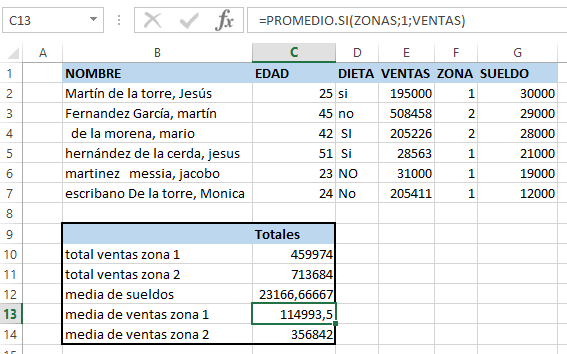


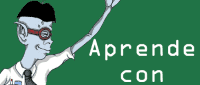
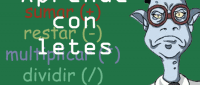
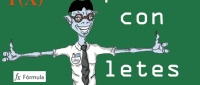
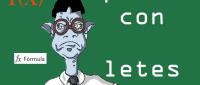
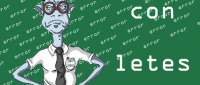
Añadir nuevo comentario